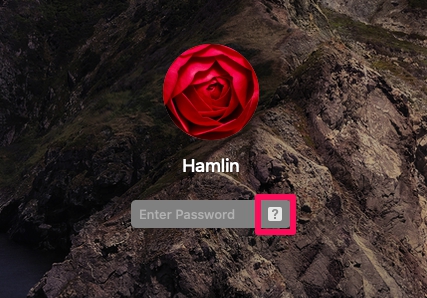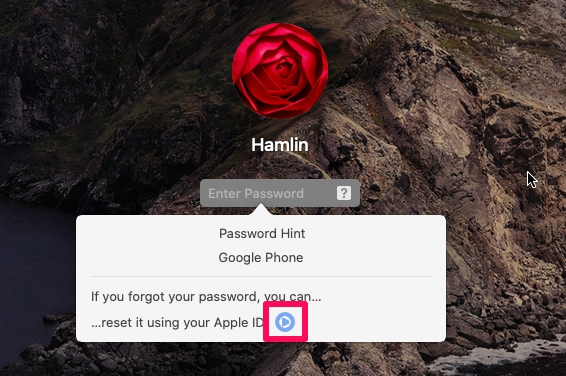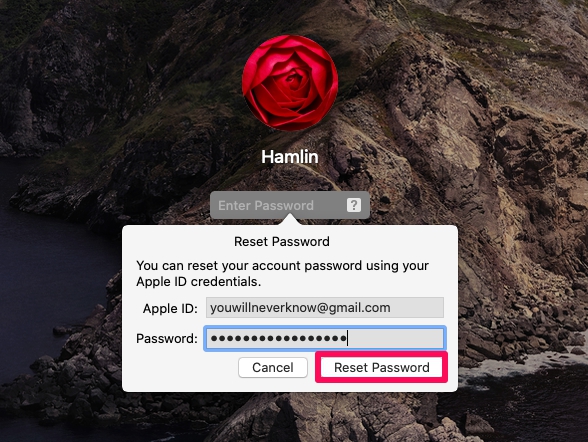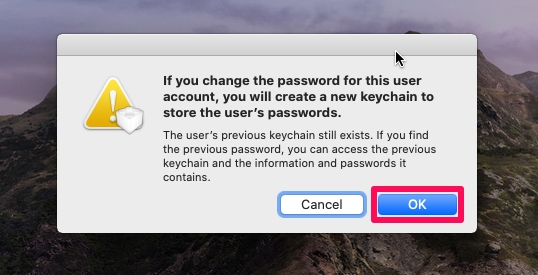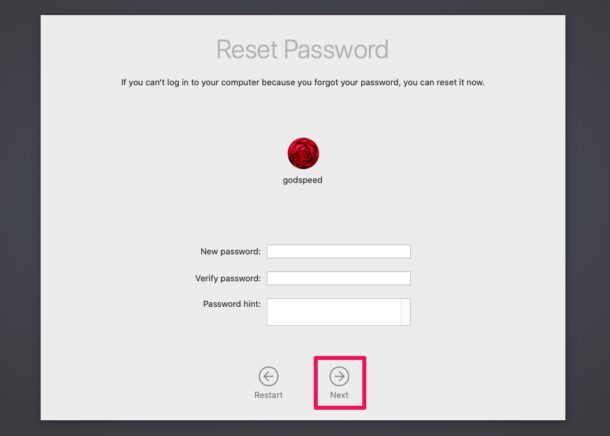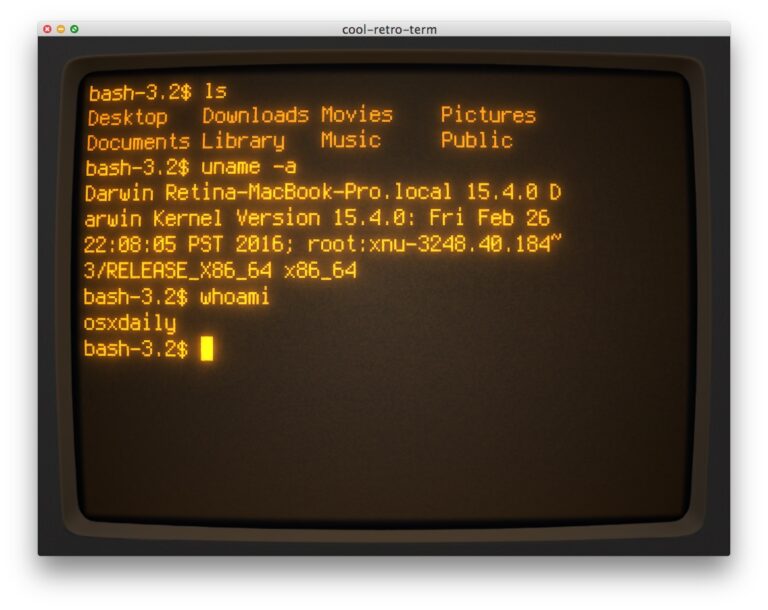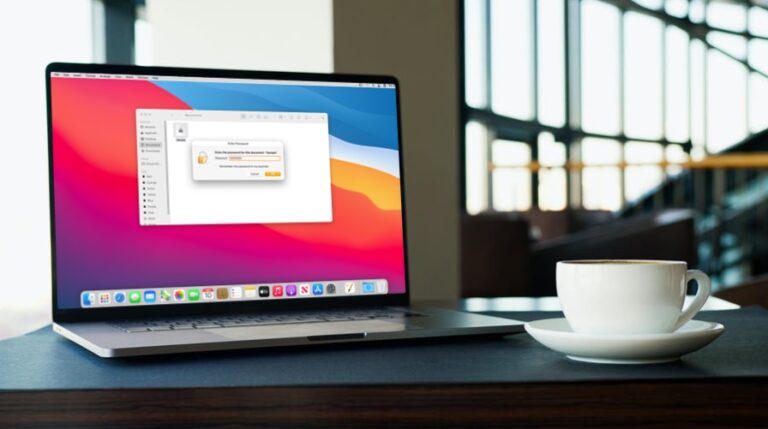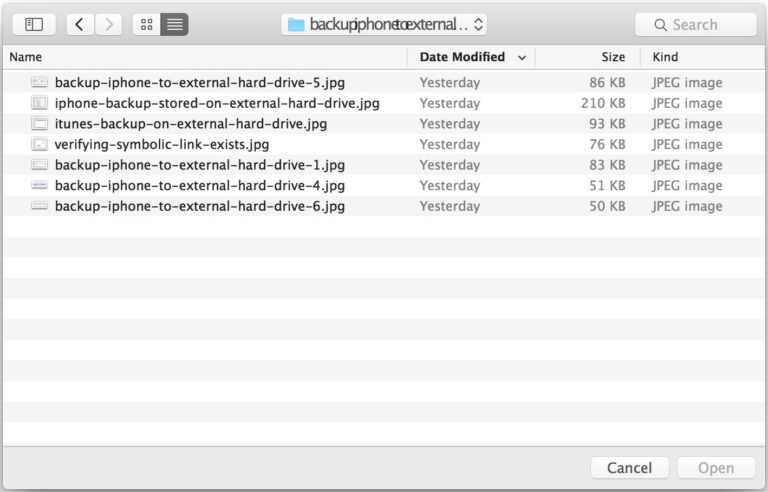Как сбросить пароль MacOS в MacOS Big Sur, Catalina, Mojave
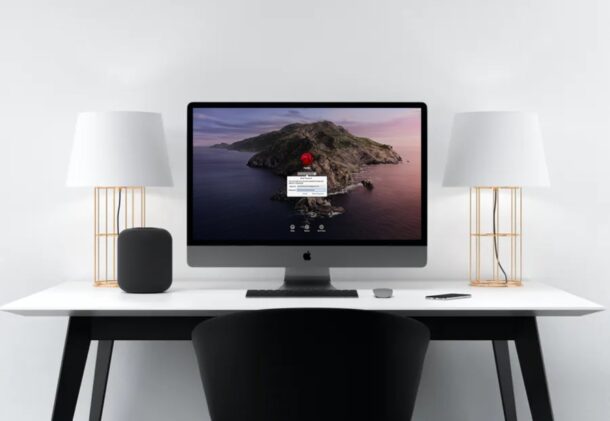
Искусственный интеллект поможет тебе заработать!
Вы забыли или потеряли пароль от учетной записи Mac? К счастью, macOS Big Sur, Catalina и Mojave позволяют легко сбросить этот пароль, и вы можете сделать это за считанные секунды, независимо от того, какой у вас Mac, с помощью вашего Apple ID.
Программы для Windows, мобильные приложения, игры - ВСЁ БЕСПЛАТНО, в нашем закрытом телеграмм канале - Подписывайтесь:)
В настоящее время почти каждый, кто владеет устройствами Apple, уже имеет Apple ID, который используется для совершения покупок в App Store, подписки на такие сервисы, как iCloud, Apple Music и другие. Таким образом, весьма вероятно, что вы уже вошли в свою учетную запись Apple на используемом Mac. Если вы разрешили сброс пароля с помощью Apple ID на своем Mac, вы сможете легко сбросить пароль для входа на Mac с помощью Apple ID.
Читайте дальше, если вы хотите узнать, как сбросить пароль macOS в macOS Big Sur, Catalina или Mojave, используя только свою учетную запись Apple.
Как сбросить пароль MacOS в macOS Big Sur, Catalina, Mojave с Apple ID
Этот метод применим ко всем последним версиям macOS, но простого входа на Mac с учетной записью Apple недостаточно. Разрешение сброса пароля с помощью Apple ID является необязательным и отключено по умолчанию, поэтому вам необходимо убедиться, что он включен, чтобы использовать эту функцию. Кроме того, вы потеряете доступ к предыдущей связке ключей учетной записи, не имея для нее пароля, поэтому, если вы помните пароль, это лучший вариант.
- На экране загрузки или экрана входа в систему Mac щелкните значок со знаком вопроса рядом с полем пароля.

- Это покажет подсказку к паролю, которая может помочь вашей памяти, и если это так, просто введите пароль … если вы забыли пароль, вы найдете возможность сбросить пароль, используя свой Apple ID. Щелкните значок стрелки, чтобы продолжить.

- Затем просто введите данные для входа в Apple ID и нажмите «Сбросить пароль».

- Вы получите предупреждение о том, что вам необходимо создать новую цепочку для ключей для хранения паролей пользователей. Чтобы получить доступ к предыдущим данным связки ключей, вам понадобится старый пароль. Нажмите «ОК», чтобы перейти к следующему шагу.

- Теперь ваш Mac перезагрузится в Recovery Assistant, где вы сможете сбросить пароль пользователя Mac. Введите новый предпочтительный пароль, выберите подсказку и нажмите «Далее», чтобы завершить процедуру.

Это почти все, что нужно сделать, вы сбросите пароль своего Mac, просто используя свой Apple ID.
Это, без сомнения, самый простой способ сбросить пароль вашего Mac, так как он не требует, чтобы вы входили в режим восстановления и выбирали загрузочный диск или выполняли какие-либо сложные действия. Однако этот метод применим только в том случае, если заранее был установлен дополнительный параметр «Разрешить пользователю сбрасывать пароль с Apple ID». Обратите внимание, что эта функция существовала и в предыдущих версиях Mac OS X, но она упоминалась как использование пароля iCloud для входа на Mac.
Этот трюк также работает, если вы неоднократно вводите неправильный пароль, при этом вам будет предложено сбросить забытый пароль, также используя Apple ID на Mac, функция, которая существует некоторое время, но она более легко интегрируется в современные версии macOS.
Если это не сработало, потому что у вас нет доступной опции пароля Apple ID / iCloud, вы не совсем безнадежны. Существуют и другие методы, но они более сложные, и вам придется загружать компьютер в утилиты macOS, удерживая Command + R, а затем использовать Терминал для сброса пароля вашего Mac, используя более сложный метод, который восходит к более ранним версиям Mac OS X . Честно говоря, это не так уж и сложно, учитывая, что вы просто набираете «resetpassword» без кавычек в Терминале, чтобы получить доступ к меню сброса пароля.
Но что, если вы не только забыли свой пароль Mac, но и забыли пароль Apple ID после того, как использовали Face ID или Touch ID для входа в свою учетную запись в течение длительного времени? К счастью, вы можете сбросить пароль своей учетной записи Apple через Интернет, ответив на контрольные вопросы, которые вы задали при создании учетной записи.
Мы надеемся, что вы смогли без проблем сбросить пароль для учетной записи Mac. Что вы думаете об этой опции для сброса пароля с Apple ID? Вы использовали другой метод? Какой подход сработал для вас? Делитесь своим опытом, мыслями и советами в комментариях.
Программы для Windows, мобильные приложения, игры - ВСЁ БЕСПЛАТНО, в нашем закрытом телеграмм канале - Подписывайтесь:)